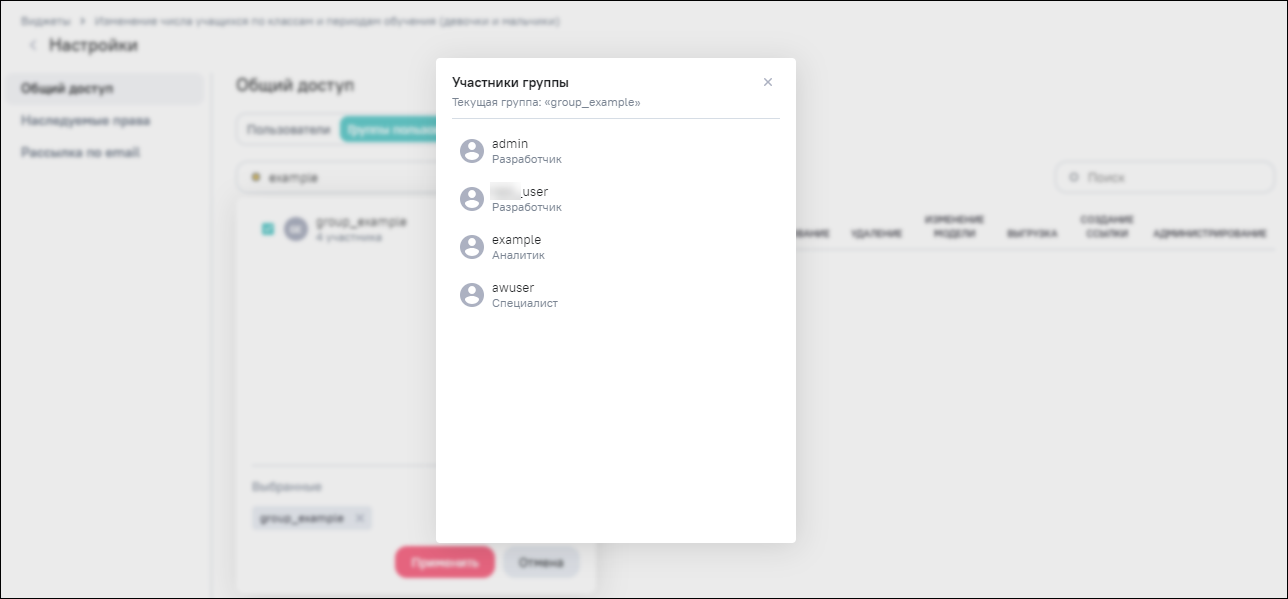Предварительным условием получения пользователем доступа к конкретному виджету является наличие у него прав работы в блоке (интерфейсе) «Виджеты». Для получения этих прав пользователь должен быть включен администратором Системы во встроенную группу пользователей «Просмотр виджетов».
Доступ к виджетам включает установку разрешений для пользователей и групп по следующим категориям:
-
«Просмотр» – разрешение только на просмотр виджета;
-
«Редактирование» – разрешение на просмотр и изменение характеристик (настроек) виджета (не применяется без права «Просмотр»);
-
«Клонирование» – разрешение на создание нового виджета с копированием всех настроек текущего (не применяется без права «Просмотр»);
-
«Удаление» – разрешение на удаление данного виджета из Системы (не применяется без права «Просмотр»);
-
«Изменение модели» – разрешение на изменение модели данных (не применяется без прав «Просмотр», «Редактирование»);
-
«Выгрузка» – разрешение на экспорт данного виджета (не применяется без права «Просмотр»);
-
«Создание ссылки» – разрешение на публикацию данного виджета по прямой ссылке (не применяется без права «Просмотр»);
-
«Администрирование» – разрешение на управление доступом к виджету (операции, описываемые в данном разделе).
Настройка доступа выполняется в контексте каждого конкретного виджета через
интерфейс «Настройки». Чтобы перейти к интерфейсу «Настройки», нажмите на кнопку  в режиме редактирования выбранного виджета. Права доступа
могут предоставляться как отдельным пользователям, так и группам
пользователей.
в режиме редактирования выбранного виджета. Права доступа
могут предоставляться как отдельным пользователям, так и группам
пользователей.
Для виджетов, расположенных в каталогах с общим доступом, доступна настройка доступа в контексте каталога в разделе «Права доступа»:
-
каталог с общим доступом позволяет предоставить массовый доступ к содержимому с помощью настройки прав доступа (подробное описание приведено в п. Права доступа каталога). Объект, помещенный в такой каталог, наследует права доступа от ключей доступа к содержимому каталога, если для пользователя не были назначены индивидуальные или групповые права на объект.
Объект, находящийся в каталоге, доступен пользователю с ключами доступа согласно основным правилам:
-
индивидуальные и групповые права (общий доступ) на объект в приоритете над правами на объект, наследуемыми от каталогов (наследуемые права);
-
наследуемые права пользователя/группы суммируются со всех доступных им каталогов, в которых расположен объект.
Для предоставления прав отдельным пользователям перейдите в раздел «Общий доступ» и в режиме «Пользователи» нажмите на поле «Выберите пользователей», отобразится список активных пользователей Системы. Начните вводить логин, список будет отфильтрован по заданному критерию. Для выбора пользователей установите «флажки» напротив необходимых записей, все отмеченные пользователи отобразятся в блоке «Выбранные» (Рисунок «Добавление доступа пользователя к виджету»). Нажмите на кнопку «Применить» для выбора пользователей или кнопку «Отмена» для отмены выбора пользователей.
Добавленному пользователю сразу предоставляется право «Просмотр» (Рисунок «Доступ пользователя к виджету на просмотр»). Чтобы добавить дополнительные права, установите «флажки» в поля необходимых прав. Для установки всех прав пользователю установите «флажок» в поле «Выбрать все».
Чтобы удалить пользователя из данного списка (отменить доступ), снимите все установленные «флажки», т.е. уберите все разрешения (включая просмотр). При следующем переходе в раздел данного пользователя в списке разрешений не будет.
Если в Системе для пользователей с триальным доступом установлено ограничение «Запрет на предоставление прав к объекту отдельным пользователям», то для таких пользователей при попытке предоставить доступ к виджетам вместо списка пользователей отобразится предупреждение «Недоступно в демо-версии», а при нажатии на текст предупреждения откроется уведомление: «В демо-версии нельзя делиться объектами».
Для предоставления прав группам пользователей перейдите в раздел «Общий доступ» и в режиме «Группы пользователей» нажмите на поле «Выберите группы», отобразится список пользовательских групп Системы. Начните вводить наименование группы, список будет отфильтрован по заданному критерию. Для выбора групп пользователей установите «флажки» напротив необходимых записей, все отмеченные группы отобразятся в блоке «Выбранные» (Рисунок «Добавление доступа группы пользователей к виджету»).
Чтобы ознакомиться с составом группы, нажмите на кнопку  «Участники группы». Откроется окно, в котором будут перечислены все
пользователи, входящие в состав выбранной группы (Рисунок «Просмотр участников группы»). Для закрытия окна нажмите на кнопку
«Участники группы». Откроется окно, в котором будут перечислены все
пользователи, входящие в состав выбранной группы (Рисунок «Просмотр участников группы»). Для закрытия окна нажмите на кнопку  .
.
Нажмите на кнопку «Применить» для выбора групп или кнопку «Отмена» для отмены выбора.
Добавленной группе пользователей сразу предоставляется право «Просмотр» (Рисунок «Доступ группы пользователей к виджету на просмотр»). Чтобы добавить дополнительные права, установите «флажки» в поля необходимых прав. Для установки всех прав группе пользователей установите «флажок» в поле «Выбрать все».
Чтобы удалить группу пользователей из данного списка (отменить доступ), снимите все установленные «флажки», т.е. уберите все разрешения (включая просмотр). При следующем переходе в раздел данной группы пользователей в списке разрешений не будет.